
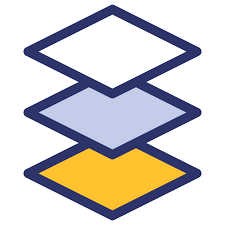
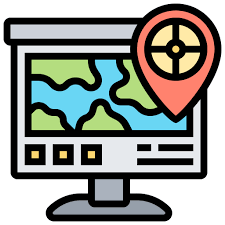
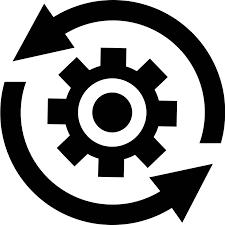

Geografische gegevens zijn gegevens die op een kaart kunnen worden weergegeven. Deze kaarten geven een geweldig inzicht in de omgeving waarin we leven, en hebben daarmee veel meerwaarde voor het beter leren kennen van je omgeving. Ieder kijkt met z'n eigen 'bril' naar zijn omgeving, en velen hebben de kennis die ze van hun omgeving hebben opgedaan ook beschikbaar gesteld op een kaart.
Er is een grote hoeveel kaarten beschikbaar, maar het is voor de gemiddelde gebruiker een enorme zoektocht om allerlei interessante informatie te vinden.
Voordelen van GeoGemeente zijn onder andere:
De grote winst van het bij elkaar brengen van al deze gegevens is dat je eenvoudig ontdekt welke enorme hoeveelheid informatie er beschikbaar is van je eigen omgeving. En daarmee leer je je eigen omgeving beter kennen, krijg je meer inzicht in de omgeving, wordt je meer bewust van je omgeving en kun je bewuster keuzes maken. Dat kan worden gebruikt om:
We hopen dat GeoGemeente je veel inzicht geeft in je eigen gemeente en je interesse voor je gemeente vergroot. Op dit moment is er voor de gemeente Putten een GeoGemeente-website aangemaakt. Je kunt deze bereiken op http://www.geogemeente.nl/putten/.
Voor vragen kun je contact opnemen met GeoGemeente@outlook.com
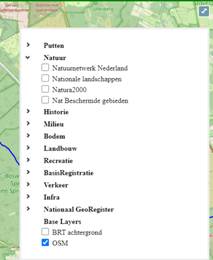
Door op de naam van een groep te klikken opent zich de lijst met onderliggende lagen. Door met de muis boven de naam van één van de lagen te gaan staan wordt informatie over de laag getoond. Door op een laagnaam te klikken worden de laag zichtbaar gemaakt op de kaart. Er kunnen meerdere lagen over elkaar worden getekend. Elke volgende laag die zichtbaar wordt gemaakt wordt over de vorige lagen getekend. Doordat de kaarten 'transparant' zijn kunnen je de onderliggende lagen toch nog zien. Door een tweede keer op een laagnaam te klikken wordt deze weer onzichtbaar gemaakt. Door een tweede keer op een groepsnaam te klicken wordt deze weer ingeklapt.
Als de muis buiten de uitgeklapte laagkiezer wordt gebracht wordt de laagkiezer ingeklapt. Om het weer uit te klappen breng je de muis weer boven het icoon van de laagkiezer.